Come trovare la data del prossimo lunedì in Excel?
Supponiamo di avere una colonna di date casuali e ora è necessario ottenere la data del prossimo lunedì da queste date fornite. Ad esempio, ho una data 06/02/2015 e voglio ottenere la data del prossimo lunedì -- 09/02/2015. Esistono buoni metodi per risolvere questo problema in Excel?
Trova la data del prossimo lunedì con una formula
 Trova la data del prossimo lunedì con una formula
Trova la data del prossimo lunedì con una formula
Per restituire la data del prossimo lunedì dalla data specificata, la seguente formula potrebbe esserti utile.
1. Inserisci questa formula in una cella vuota accanto alla tua data: =A2+(7-WEEKDAY(A2,2)+1), (A2 contiene la data da cui vuoi ottenere la data del prossimo lunedì), vedi screenshot:
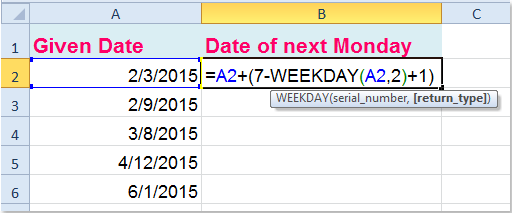
2. Quindi trascina il quadratino di riempimento sulle celle in cui desideri applicare questa formula, e verrà calcolata la data del prossimo lunedì a partire dalla data indicata. Vedi screenshot:

Articolo correlato:
Come trovare la data della domenica precedente in Excel?
I migliori strumenti per la produttività in Office
Potenzia le tue competenze in Excel con Kutools per Excel e sperimenta un'efficienza mai vista prima. Kutools per Excel offre oltre300 funzionalità avanzate per aumentare la produttività e farti risparmiare tempo. Clicca qui per ottenere la funzione di cui hai più bisogno...
Office Tab porta le schede su Office e rende il tuo lavoro molto più semplice
- Abilita la modifica e lettura a schede in Word, Excel, PowerPoint, Publisher, Access, Visio e Project.
- Apri e crea più documenti in nuove schede della stessa finestra invece che in nuove finestre.
- Aumenta la produttività del50% e riduce centinaia di clic del mouse ogni giorno!
Tutti gli add-in Kutools. Un solo programma di installazione
La suite Kutools for Office include add-in per Excel, Word, Outlook & PowerPoint più Office Tab Pro, ideale per i team che lavorano su più app di Office.
- Suite tutto-in-uno — Add-in per Excel, Word, Outlook & PowerPoint + Office Tab Pro
- Un solo programma di installazione, una sola licenza — configurazione in pochi minuti (pronto per MSI)
- Funzionano meglio insieme — produttività ottimizzata su tutte le app Office
- Prova completa30 giorni — nessuna registrazione, nessuna carta di credito
- Massimo risparmio — costa meno rispetto all’acquisto singolo degli add-in